Kan geen nieuwe Switch aan een bestaande stack toevoegen
Inleiding
Stapelen is een netwerkoplossing die twee of meer switches bovenop elkaar verbindt en ze als één apparaat configureren. De switches in een stapel functioneren als één enkele switch met al zijn eigenschappen en functionaliteit, tezelfdertijd met extra poorten om meer apparaten aan te passen. Deze procedure biedt gebruikers het gemak om hun netwerk uit te breiden zonder het probleem van het beheren van meerdere switches.
Een stack bestaat uit switches met drie rollen:
- Actief — Deze switch is de commandant van de hele stapel. Het behandelt alle configuratie en andere functies van de hele stapel. Elke keer dat u een van de instellingen moet wijzigen of configureren, moet u dit op deze switch doen.
- Stand-by - Deze switch is als een stand-by switch voor het geval dat de actieve switch offline gaat. Hij neemt automatisch de verantwoordelijkheid op zich en wordt de actieve switch.
- Lid — Deze switch dient als lid van de stapel en werkt als een extra eenheid in de stapel.
Als u niet bekend bent met deze bepalingen, raadpleegt u het volgende woordenlijst.
Klik hier om te leren hoe u stackinstellingen op uw switch kunt configureren via het web-gebaseerde hulpprogramma. Klik hier om te configureren via de CLI.
Stackable switches kunnen indien nodig worden vervangen, toegevoegd of verwijderd uit een stapel zonder de algehele prestaties van de stapel te beïnvloeden. In dit scenario bestaat er al een stack en is de oorspronkelijke actieve switch vervangen. De nieuwe vervangende switch werkt echter niet zoals verwacht toen deze aan de stapel werd toegevoegd. Dit kan om de volgende redenen:
- Voeding: de nieuwe switch wordt ingeschakeld en de stapelkabel is al aangesloten en op de stapel aangesloten.
- Kabelproblemen: de kabels bij de switches zijn niet goed aangesloten.
- Verschillende firmware versie — De nieuwe switch heeft niet dezelfde firmware versie met de rest van de switches in de stapel.
- Laadconfiguratie — De nieuwe switch heeft al configuratie-instellingen geladen.
- Poortstatistieken en -configuratie — De poort van de nieuwe switch is niet juist geconfigureerd.
Doel
Dit artikel is bedoeld om u een aantal basisstappen voor het oplossen van problemen te tonen wanneer u geen nieuwe switch aan een bestaande stapel kunt toevoegen.
Toepasselijke apparaten
- SX250 Series-switches
- Sx350 Series
- SG350X Series
- Sx550X Series
Softwareversie
- 2.3.0.130
Kan geen nieuwe Switch toevoegen
Hieronder volgen de mogelijke redenen voor problemen die zijn ondervonden bij het vervangen van een switch in een stapel en de stappen voor het oplossen ervan.
Voeding
Als de nieuwe switch al is ingeschakeld en er al een kabel is aangesloten voordat deze wordt aangesloten op de stapel, wordt de gehele stapel opnieuw opgestart. Zorg ervoor dat de nieuwe switch is uitgeschakeld voordat u deze aansluit op de stapel.
Kabelproblemen
Als er een of meer kabels in de stapel worden gebruikt die niet goed werken of niet goed zijn aangesloten, wordt de connectiviteit van de stapel beïnvloed. Controleer alle kabels en hun aansluiting op elk van de switches in de stapel.
Verschillende firmware-versie
Alle switches in de stapel moeten dezelfde firmware versie hebben. Controleer de firmware versie van de nieuwe switch. Volg de onderstaande stappen om de firmware-versie van uw switch te controleren:
Stap 1. Meld u aan bij het op web gebaseerde hulpprogramma van de switch en kies Status en Statistieken > Systeemoverzicht.
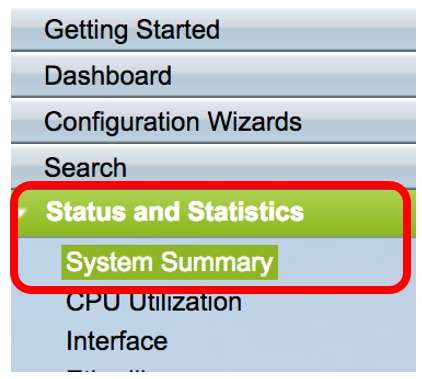
Stap 2. Onder het gebied Software Information zoekt u de Firmware versie (actieve afbeelding). Hiermee bepaalt u de versie van de firmware die de nieuwe switch momenteel gebruikt.
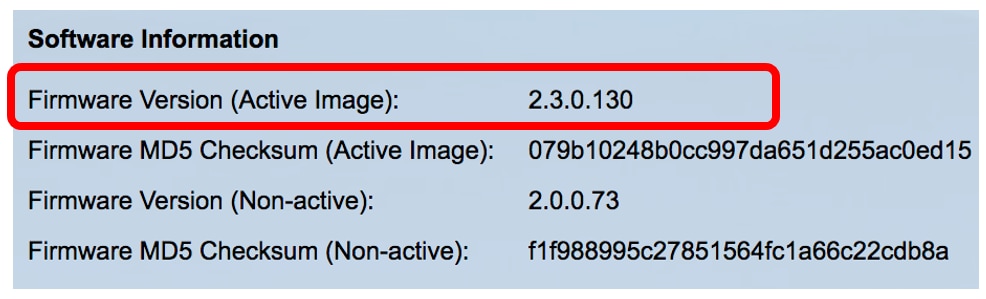
Stap 3. Herhaal deze stappen op een van de actieve switches in de stapel en controleer de firmware-versie die ze gebruiken. Als de nieuwe switch een andere versie heeft dan de rest van de switches in de stapel, moet u het upgraden of verlagen, wat ook nodig is. Klik hier voor het upgraden van de firmware van uw switch.
Configuratie geladen
Als de nieuwe switch al configuratie-instellingen bevat, kan dit problemen opleveren op het moment dat u deze aan de stapel toevoegt. Als u het niet zeker weet, wordt aangeraden om de switch opnieuw in te stellen om deze weer in te stellen op de standaardinstellingen van de fabriek voordat deze aan de stapel wordt toegevoegd. Klik hier voor informatie over het resetten van de switch door het web-based hulpprogramma. Klik hier om het te resetten via de CLI.
Poortstatistieken en -configuratie
Als de poort op de nieuwe switch niet goed is geconfigureerd dan werkt hij niet in de stapel. Zorg ervoor dat de switch wordt hersteld naar de standaardinstellingen van zijn fabriek om onjuiste configuratie te wissen zodat deze direct door de stapel kan worden herkend.
U had nu een nieuwe switch aan uw bestaande stapel moeten toevoegen.
Contact Cisco
- Een ondersteuningscase openen

- (Vereist een Cisco-servicecontract)
 Feedback
Feedback